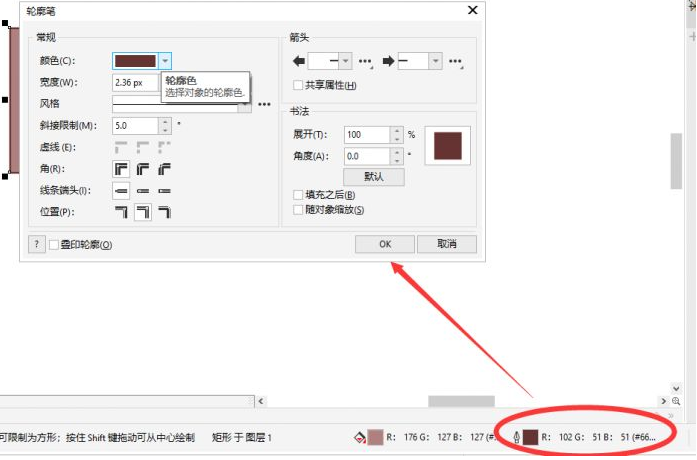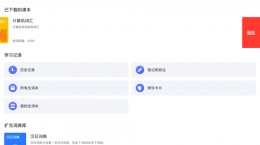coreldraw怎么填充颜色?coreldraw是一款矢量图形编辑工具。你可以使用这款软件完成各种颜色填充的操作,帮助你去更好的完成图片的制作。还不是很了解怎么使用coreldraw填充颜色的小伙伴们,接下来就为大家带来具体填色方法。
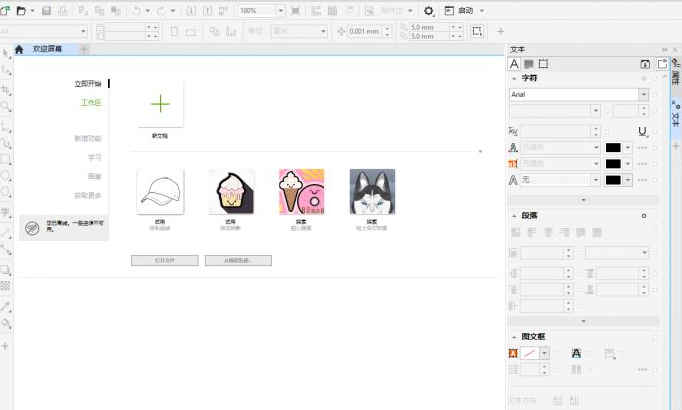
coreldraw颜色填充教程
填充颜色
打开软件后随便制作或者是导入一个图形,你可以使用软件的绘图功能去创进行绘制。
之后在左侧的颜色面板中左键单击一个颜色后,你所制作的图形就会全部变成你所选中的颜色。
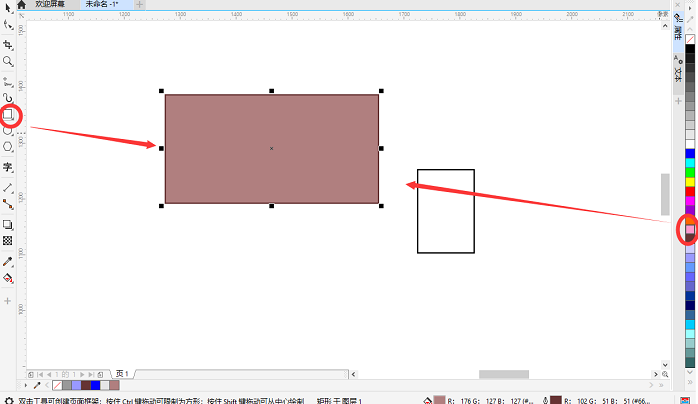
如果你想过要更改其他的颜色,在颜色的面板中右键点击你想要更换的颜色就可以了。
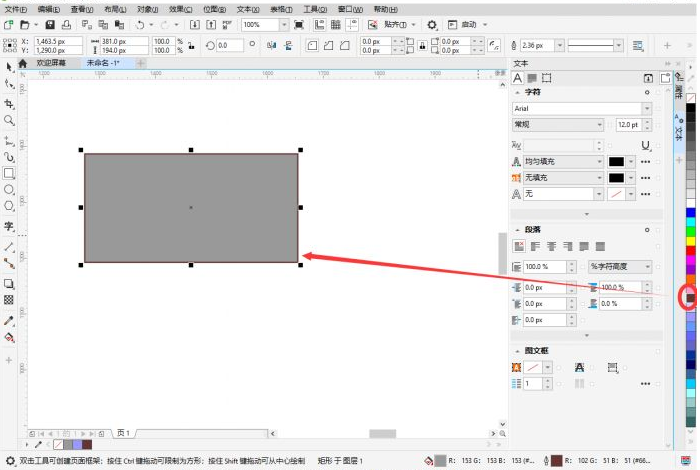
想要取消颜色填充的话,点击颜色面板最上方“斜杠”的图标就可以关闭颜色了。
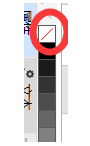
颜色替换
在左侧的工具栏中选择“选择工具”;
之后框选出你需要替换颜色的部分。鼠标左键点击颜色栏选择你需要更换的颜色。右键点击更换描边就可以了。
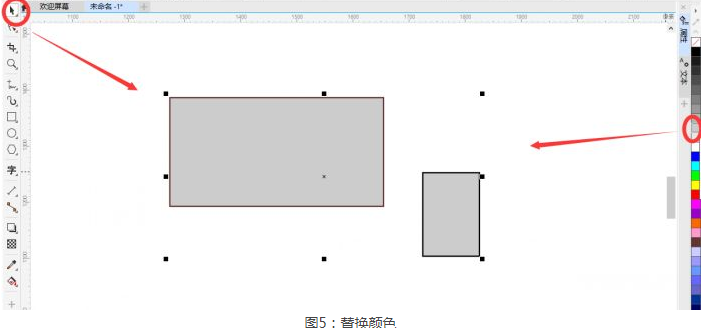
颜色选择
选择下栏中油漆桶一样的图标,点击就会进入到“编辑填充”的功能中了。
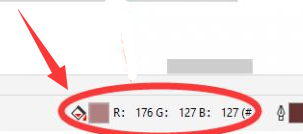
在这个功能中你可以选择各种关于颜色的填充模式和样式。(如下图所示)
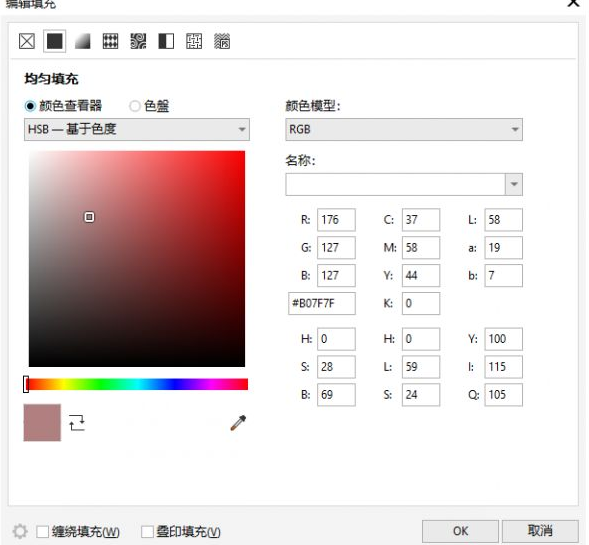
编辑描边:
选中你需要进行描边的图片。选择下栏中的钢笔图标你就可以进行自定义的颜色描边了,具体看下图;